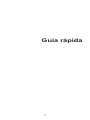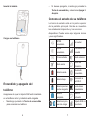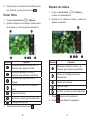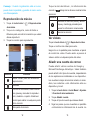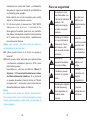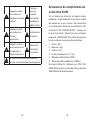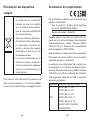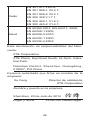ZTE Skate Pro Guía del usuario
- Categoría
- Teléfonos móviles
- Tipo
- Guía del usuario
Este manual también es adecuado para

1
Guía rápida

2 3
INFORMACÓN LEGAL
Copyright © 2012 ZTE CORPORATION.
Todos los derechos reservados.
Ninguna parte de esta guía puede ser citada,
reproducida, traducida o utilizada en cualquier
forma o a través de cualquier medio, ya sea
electrónico o mecánico, incluyendo fotocopia o
microlm, sin tener el consentimiento previo por
escrito de ZTE Corporation.
ZTE Corporation reserva el derecho a corregir
errores de impresión o actualizar las especica-
ciones en la guía sin previo aviso.
La marca de Bluetooth
®
y Logos son propiedad
de Bluetooth SIG Inc., y ZTE Corporation los uti-
liza bajo licencia. Las demás marcas y nombres
comerciales pertenecen a sus respectivos propi-
etarios.
Nosotros ofrecemos auto-servicio para nuestros
usuarios de los equipos terminales inteligentes.
Por favor visite ZTE sitio web oficial www.zte.
com.cn a conocer más información sobre auto-
servicio y modelos compatibles de productos. La
información es sujeta al sitio web.
Versión No: R 1.0
Fecha de edición: Julio de 2012
Manual No : 079584504836
Conozca su dispositivo
Auricular
Tecla Menú
Tecla de Inicio
Tecla atrás
Tecla de
búsqueda
Pantalla táctil
Tecla de
encendido
Toma para
Cargador / USB
Altavoz
Cámara
Tecla de
volumen
Cubierta de
la batería
Toma para
auriculares

4 5
Tecla de encendido
• Mantener pulsada la tecla de encendido para
encender, apagar o poner en silencio o modo
vuelo su Teléfono.
• Presionar una vez la tecla de encendido para
bloquear su teléfono.
• Presionar una vez la tecla de encendido
cuando el teléfono esté bloqueado para des-
bloquearlo.
Subir volumen/Bajar volumen
Pulse la tecla de volumen y mantenga pulsado
cualquier extremo de la tecla para subir o bajar
el volumen.
Tecla Menú
Toque la tecla Menú para acceder a las opciones
de la pantalla principal.
Tecla de Inicio
• Toque la tecla para volver a la pantalla princi-
pal desde cualquier aplicación o pantalla.
• Manténgala pulsada para ver las aplicacio-
nes utilizadas recientemente.
Tecla atrás
Pulse esta tecla para ir a la pantalla anterior.
Tecla de búsqueda
Toque la tecla para abrir la casilla de búsqueda.
Puesta en marcha
Retire la cubierta trasera
Inserte la tarjeta SIM
Inserte la tarjeta micro SD
Nota: El logo micro SD es una marca
Registrada de tarjetas SD.

6 7
Inserte la batería
Cargue su teléfono
Encendido y apagado del
teléfono
Asegúrese de que la tarjeta SIM está insertada
en el teléfono móvil y la batería está cargada.
• Mantenga pulsada la Tecla de encendido
para encender su teléfono.
• Si desea apagarlo, mantenga pulsada la
Tecla de encendido y seleccione Apagar >
Aceptar.
Conozca el estado de su teléfono
La barra de estado está en la parte superior
de la pantalla principal. Donde se muestran
los estados del dispositivo y los servicios
disponibles. Puede verse aquí algunos iconos
y sus significados.
GPRS
conectado
Sin señal
EDGE
conectado
Intensidad de
la señal
3G conectado Modo silencio
Modo avión
Modo de
vibración
Batería vacía
Bluetooth
encendido
Batería baja
Conexión a
red Wi-Fi
Batería parcial-
mente cargada
Auriculares
conectados
Batería
completa
Alarma
activada
/
Batería en pro-
ceso de carga
Tarjeta SIM no
insertada

8 9
Gestión de noticaciones
La barra de estado está en la parte superior de
la pantalla principal. En el lado izquierdo pueden
encontrarse las distintas alertas de noticación
con varios iconos.
Las noticaciones dependen de las aplicaciones
instaladas y usted puede tocar y arrastrar la
barra de estado hacia abajo para obtener más
información.
SMS Nuevo
La tarjeta
microSD no
está insertada
MMS Nuevo
Quite la tarjeta
microSD
Nuevo Email
Próximo
evento
Mensaje nuevo
de Gmail
Llamada en
espera
Mensajería
nueva
instantánea de
Google Talk
Red nueva
detectadade
Wi-Fi
Problema con
la entrega de
SMS/MMS
Descargando
datos
Llamada
perdida
Enviando
datos
Llamada en
curso
Conectado por
USB
USB
conectado
Punto de
acceso de
Wi-Fi portátil o
Wi-Fi directo
está encendido
/
Reproducción
de Música
GPS está
encendido
Actualizacio-
nes disponibles
Realización llamadas
1. Toque la tecla Inicio y luego que aparece
en la parte inferior.
2. Introduzca el número de teléfono y toque .
Importación de los contactos de
la tarjeta SIM
Los contactos guardados en el teléfono pueden
tener más información, no sólo un nombre y un
número de teléfono, sino también pueden incluir
E-mail, iconos del contacto, y dirección. Si tiene
contactos guardados en la tarjeta SIM, le sugeri-
mos que los importe al teléfono.
1. Toque la tecla Inicio y luego que aparece
en la parte inferior.
2. Toque la tecla Menú > Importar /exportar >
Importar de la tarjeta SIM.
3. Seleccione una cuenta a la que añadir los
contactos de la SIM.

10 11
4. Toque todos los contactos de la SIM que de-
see importar, y luego toque la tecla .
Hacer fotos
1. Toque la tecla Inicio > > Cámara.
2. Apunte al objeto con Se deja la cámara apun-
tar el objeto, y hace los ajustes necesarios.
Número Función
Mantenga pulsado el punto azul y
deslícelo para ajustar el brillo.
Mantenga pulsado el círculo y
deslícelo para ampliar o estrechar.
Cambie la conguración de la
cámara.
Cambie a la función de la videocá-
mara.
Capturar una foto.
Ver fotos y vídeos que ha capturado.
Conguración actual.
3. Toque ligeramente el botón azul .
Disparo de videos
1. Toque la tecla Inicio > > Cámara y
cambie a la videocámara.
2. Apunta con la cámara al objeto y realiza los
ajustes necesarios.
Número Función
Mantenga pulsado el círculo y lo
deslícelo para ampliar o estrechar.
Cambie la conguración de la
videocámara.
Cambie a la cámara.
Haga un vídeo.
Ver fotos y vídeos que ha capturados.
3. Toque para iniciar la grabación.
4. Toque para detener la grabación.

12 13
Consejo : Cuando la grabación está en curso,
puede tocar la pantalla y guardar el marco como
una foto separada.
Reproducción de música
1. Toque la tecla Inicio > > Reproducción
de música.
2. Toque una categoría, como Artistas o
Álbumes para encontrar la canción que usted
desee reproducir.
3. Toque la canción para reproducirla.
Número Función
Toque “Listas” para ver la listas de
reproducción.
Álbumes
Control de retroceder, saltar cancio-
nes, pausa y reanudar la reproduc-
ción, aleatorio o repetir. Arrastre el
control para saltar a cualquiera parte
de la canción.
Búsqueda de música
Toque la obra del álbum , la información de
canción o
debajo de la obra se mostrará más
opciones.
Número Función
Nombres de canción,artista y álbum.
Toque y mantenga pulsada para
buscar la información relacionada.
Tasa de la canción
Ver vídeos
Toque la tecla Inicio > > Reproducir vídeo.
Toque un archivo de vídeo para verlo.
Haga clic en la pantalla para mostrarse el panel
de control de vídeo. Puede usarlo a pausar el
vídeo o saltar a cualquiera parte del vídeo.
Añadir una cuenta de correo
Puede añadir várias cuentas de Google y
Microsoft Exchange ActiveSync. Usted también
puede añadir otro tipos de cuentas, dependiendo
de las aplicaciones instaladas en su dispositivo.
Las cuentas le dejan sincronizar emails, el calen-
dario, los contactos u otra información entre su
dispositivo y la red.
1. Toque la tecla Inicio > tecla Menú > Ajustes
> Cuentas & sincronización.
2. Toque Añadir cuenta.
3. Toque el tipo de cuenta que desee añadir.
4. Siga los pasos que se muestran en pantalla
e introduzca la información de la cuenta. La

14 15
mayoría de las cuentas necesitan un nombre
de usuario y contraseña, pero los detalles
pueden variar. También puede ser necesa-
rio para soporte IT o del administrador del
sistema.
Cuando la cuenta es añadida con éxito, va
mostrarse en la lista de Cuentas & sincroni-
zación.
Establezca un bloqueo de
pantalla
Puede proteger su teléfono con un bloqueo de
pantalla. Puede dibujar un patrón o introducir un
PIN numérico o contraseña.
1. Haga clic en la tecla Inicio > tecla Menú
> Ajustes > Seguridad > bloqueo de
pantalla.
2. Toque Patrón, PIN o Contraseña.
Patrón
Debe dibujar un patrón para desblo-
quear la pantalla. Si es su primera
vez, va aparecer una breve tutoría
sobre cómo crear un patrón de
desbloqueo. Y luego puede dibujar
su propio patrón rápidamente.
PIN o
Contraseña
Establezca un PIN numérico o una
contraseña que le deje entrar a
desbloquear su pantalla.
Conexión a su PC
Puede conectar su dispositivo al PC con cable
USB y transferir música, fotos y otros archivos
en ambas direcciones. En su dispositivo puede
guardar los archivos en el almacenamiento
interno o en una tarjeta microSD.
1. Toque y manténga pulsada la barra de estado,
situada en la parte superior de la pantalla y
deslícelo hacia abajo.
2. Toque > Conexión ordenador con USB.
3. Seleccione una de la opciones siguientes :
• Dispositivo de Media (MTP): Transferir
archivos multimedia.
• Cámara (PTP): Transferir fotos tomadas con
la cámara y transferir los archivos que no
puede soportar MTP.
Para desconectar el dispositivo del ordenador,
sólo necesita desenchufar el cable USB cuando
acabe.

16 17
Conexión a Internet
Vía Wi-Fi
1. Toque la tecla Inicio > tecla Menú > Ajustes >
Wi-Fi.
2. Deslice el interruptor de Wi-Fi á posición de
“Sí” para poner en marcha Wi-Fi.
La red de Wi-Fi de su teléfono detecta la
configuración de seguridad y podrá buscar
las redes que estén activas.
3. Toque un nombre de red para conectarse a
ella.
Si la red es segura, usted puede introducir una
contraseña u otro credencial ( Pregunte a su
administrador de red para detalles )
Vía la red móvil de su teléfono
Si los ajustes de GPRS/EDGE/3G no están
preconfigurados en el teléfono, debe ponerse
en contacto con su proveedor de servicios para
obtener las conguración adecuada.
Antes de iniciar, necesita tener configurado la
siguiente información de su proveedor.
• Nombre de Punto de Acceso ( APN)
• Nombre de usuario y contraseña si necesita
• IP del servidor y número del puerto si la red
usa un servidor proxy
1. Toque la tecla Inicio > tecla Menú > Ajutes
> Más > Redes móviles > APN.
2. Toque la tecla Menú > APN nuevo.
3. Toque cada elemento para introducir la infor-
mación que obtenga del proveedor.
4. Toque la tecla Menú > Guardar.
Consejo: Si desea restablecer los ajustes pre-
determinados del APN, toque la tecla Menú >
Restablecer valores predeterminados en la
pantalla de APNs.
Instalación de aplicaciones
nuevas en Play Store
Tiene diez mil juegos y aplicaciones en Play
Store. Puede descargarlos y instalarlos en pocos
pasos. Puede enviar sus sugerencias o comen-
tarios sobre una aplicación.
Antes de iniciar, por favor confirme que se ha
registrado en su cuenta de Google.
1. Toque la tecla Inicio > > Play Store.
2. Si es su primera vez a comenzar Play Store,
necesita aceptar las condiciones del servicio
de Play Store.
3. Encuentre las aplicaciones por categorías o
tocando .
4. Haga clic en la aplicación para ver la infor-
mación relacionada.

18 19
5. Toque Descargar (aplicaciones gratuitas) o
el precio (aplicaciones pagadas). Si la apli-
cación no es gratuita, necesita registrarse
con tu tarjeta de crédito en Google, y selec-
cionar su método de pago.
Precaución: Una vez instaladas, algunas
aplicaciones pueden acceder a sus datos
personales. Android Market va decirle qué
aplicaciones pueden acceder. Si desee
continuar, toque Aceptar & Descargar (apli-
caciones gratuitas) o Aceptar & Comprar
(aplicaciones pagadas).
6. Espere hasta que la aplicación haya sido
descargada e instalada automáticamente.
FAQ
Q1: ¿Como podría alargar/optimizar el tiempo en
standby?
A1: Puede ahorrar batería y aumentar el tiempo
en standby modicando los siguientes ajustes:
1. Puede desactivar la función GPS si no
necesita usar esta función;
La operación es: Ajustes > Ubicación y
seguridad > Utilizar satélites GPS (Desac-
tivar √).
2. Desactivar conexión de datos cuando no
necesite acceder a internet;
La operación es: Ajustes > Conexiones
inalámbricas y redes > Más > Redes
Móviles > Datos habilitados (Desactivar √).
3. También puede desactivar programas o apli-
caciones que no use. De este modo, puede
ahorrar más batería y liberar memoria del
móvil para mejorar la velocidad de manejo y
uso de otras aplicaciones.
Q2: ¿Qué puedo hacer si olvidé el código patrón?
A2:
1. Puede resetear el patrón a través de su
cuenta de Gmail, pero necesita tener
conexión a internet en su móvil, pulsar en
¿Has olvidado el patrón? cuando aparezca
en pantalla tras haber introducido el patrón
erróneamente en 5 ocasiones consecutivas,

20 21
introduzca su correo de Gmail y contraseña,
después de logarse el terminal le noticará la
contraseña para reseteo.
Este método es el más complejo pero podrá
salvar su información de usuario.
2. O introduciendo la secuencia *983*987#
después de pulsar "Llamada de
Emergencia"cuando aparezca en pantalla
tras haber introducido el patrón erróneamente
en 5 ocasiones consecutivas, restablecerá
los valores de fábrica.
Nota: Las opción 2 borrará todos los datos y
aplicaciones de su terminal.
Q3: ¿Qué puedo hacer si el móvil se apaga o
reinicia?
A3: Esto puede estar causado por aplicaciones
o softwares instalados ajenos a ZTE. para
eliminarlos puede:
Restablecer valores de fábrica: Menú >
Ajustes > Privacidad-Restablecer datos
de fábrica-Reiniciar teléfono. Si su terminal
no puede encender, intentar entrar en "Modo
recuperación", entonces seleccionar Borrar
datos/Restablecer datos de fábrica.
Nota:
El método para entrar en “Modo recuperación/
Recovery mode” es con terminal apagado, pulsar
botón de encendido y para subir el volumen al
mismo tiempo.
Para su seguridad
No realice ni con-
teste llamadas con
el terminal mientras
conduce. No
escriba mensajes
de texto mientras
conduce.
No utilice el
teléfono en
estaciones de
servicio.
Mantenga el teléfo-
no a una distancia
mínima de 15mm
del cuerpo o del
oído cuando realice
llamadas.
Este dis-
positivo puede
generar una
luz brillante o
con destellos.
Las piezas
pequeñas pueden
provocar asxia.
No arroje el
teléfono al
fuego.
El teléfono puede
producir un sonido
fuerte.
Evite el
contacto con
objetos
magnéticos.
Manténgalo alejado
de marcapasos y
otros dispositivos
médicos elec-
trónicos.
Evite las
temperaturas
extremas.

22 23
Apáguelo cuando
se le indique en
hospitales y centros
médicos
Evite que
entre en
contacto
con líquidos.
Mantenga el
teléfono seco.
Apáguelo cuando
se le indique en
aviones y
aeropuertos.
No desmonte
el teléfono
Apáguelo cuando
se encuentre cerca
de materiales o
líquidos explosivos.
Utilice sólo
accesorios
autorizados.
No dependa únicamente del teléfono
para las comunicaciones de emergencia.
Declaración de cumplimiento de
la directiva RoHS
Con el objetivo de minimizar el impacto medio-
ambiental y responsabilizarnos en mayor medida
del planeta en el que vivimos, este documento
es la declaración formal de que Skate Pro, fab-
ricado por ZTE CORPORATION , cumple con
la directiva RoHS ( Restricción de sustancias
peligrosas ) 2002/95/CE de la Unión Europea en
lo que se reere a las siguientes sustancias:
1. Plomo ( Pb )
2. Mercurio ( Hg )
3. Cadmio ( Cd )
4. Cromo hexavalente ( Cr ( VI ))
5. Bifenilos polibromados ( PBB )
6. Éteres de polibromodifenilos ( PBDE )
El modelo Skate Pro, fabricado por ZTE COR-
PORATION cumple los requisitos de la directiva
2002/95/CE de la Unión Europea.

24 25
Eliminación del dispositivo
antiguo
1. Cuando un producto incluye
el símbolo de un contenedor
tachado con una cruz, signica
que el producto está contemp-
lado en la directiva 2002/95/CE
de la Unión Europea.
2. Todos los productos eléctricos y
electrónicos deben desecharse
por separado a través de los
puntos y servicios de recogida
destinados a este fin por las
autoridades locales.
3. La correcta eliminación de un
dispositivo antiguo ayudará a
evitar consecuencias negativas
para el medioambiente y la
salud humana.
Para conocer más información de reciclado de
este producto basado en la directiva WEEE,
envíe un correo electrónicos a [email protected]
Declaración de cumplimiento
Por la presente, se declara que el producto des-
ignado a continuación:
Tipo de producto : teléfono móvil digital de
dua modo WCDMA/GSM (GPRS)
Número de modelo : Skate Pro
Cumple con los requisitos de protección nec-
esaria de la Directiva de Equipos Terminales de
Telecomunicaciones y Radio ( Directiva 1999/5/
CE de la CE) y la Directiva de Compatibilidad
Electromagnética ( 2004/108/CE).
Esta declaración se aplica a todos los ejemplares
fabricados de manera idéntica a las muestras
sometidas a prueba o evaluación.
La evaluación de conformidad del producto con
los requisitos de la Directiva de Equipos Termi-
nales de Telecomunicaciones y Radio( Directiva
1999/5/CE de la CE) fue realizada por American
TCB (organismo noticado no 1588 ), según los
siguientes estándares:
Seguridad EN 60950-1:2006/A11:2009
EMC
EN 301 489-1 V1.8.1;
EN 301 489-3 V1.4.1;
EN 301 489-7 V1.3.1;
EN 301 489-17 V2.1.1;
EN 301 489-24 V1.4.1;
EN 55013:2001+A2:2006;
EN 55020:2007;

26
Radio
EN 301 511 V9.0.2;
EN 301 908-1 V5.2.1;
EN 301 908-2 V5.2.1;
EN 300 328 V1.7.1;
EN 300 440-1 V1.6.1;
EN 300 440-2 V1.4.1;
Salud
EN 50360:2001; EN 62311: 2008;
EN 62209-1:2006;
EN 62209-2:2010;
EN 50332-1:2000;
EN 50332-2:2003;
Esta declaración es responsabilidad del fabri-
cante:
ZTE Corporation
ZTE Plaza, Keji Road South, Hi-Tech, Indus-
trial Park,
Nanshan District, Shenzhen, Guangdong,
518057, P.R.China
Persona autorizada que rma en nombre de la
empresa:
Xu Feng Director de calidad de
ZTE Corporation
Nombre y puesto en la empresa
Shenzhen, 20 de Julio de 2012
Lugar y fecha Firma con validez legal
-
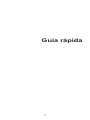 1
1
-
 2
2
-
 3
3
-
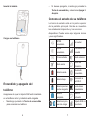 4
4
-
 5
5
-
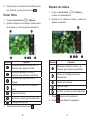 6
6
-
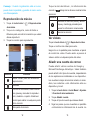 7
7
-
 8
8
-
 9
9
-
 10
10
-
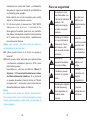 11
11
-
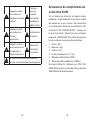 12
12
-
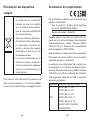 13
13
-
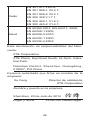 14
14
ZTE Skate Pro Guía del usuario
- Categoría
- Teléfonos móviles
- Tipo
- Guía del usuario
- Este manual también es adecuado para
Artículos relacionados
-
ZTE Blade L2 Yoigo Manual de usuario
-
ZTE Reyo Orange Manual de usuario
-
ZTE Blade Apex Yoigo Manual de usuario
-
ZTE Grand S Flex Manual de usuario
-
ZTE Skate Yoigo Instrucciones de operación
-
ZTE Skate Pro Movistar Manual de usuario
-
ZTE Skate Manual de usuario
-
ZTE Grand Memo LTE Xfera Moviles Manual de usuario
-
ZTE Grand S Flex Manual de usuario